Desplazamiento hacia puntos de entrada y salida – Grass Valley EDIUS Pro v.6.5 Manual del usuario
Página 209
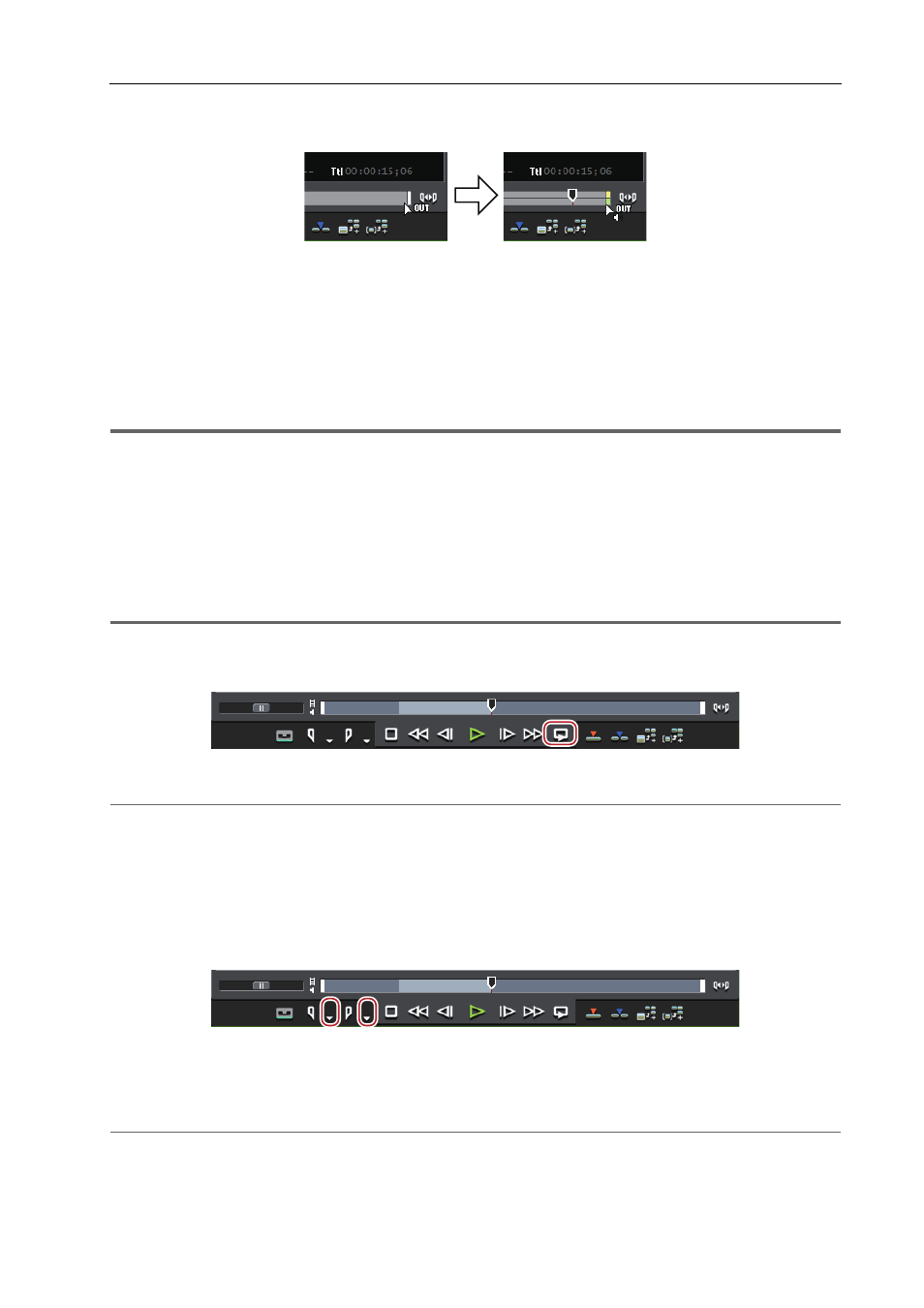
187
Reproducción de fuentes
EDIUS - Manual de referencia
horizontalmente en dos niveles. Si el control de deslizamiento para la parte de vídeo ha sido arrastrada, se
visualiza lo siguiente.
• Cuando se hayan ajustado los puntos de entrada y de salida solamente para la parte de vídeo o la parte de
audio, sólo podrá situar la parte de vídeo (audio) en la pista. Cuando se hayan ajustado puntos de entrada y de
salida para las partes de vídeo y de audio, se podrán situar ambos clips sobre la línea de tiempo como un único
clip.
• Si se añaden los puntos de entrada y de salida del vídeo/audio del clip registrado en el contenedor, dicha
operación se reflejará automáticamente en el clip del contenedor. Para descartar la información de un clip antes
su edición, registre previamente ese clip en el contenedor como un clip diferente.
1
Nota
• Al ajustar los puntos de entrada y de salida en la parte de vídeo (audio), la información para la parte de audio (vídeo)
no se reconocerá.
Reproducción entre los puntos de entrada y salida (reproducir en bucle)
Reproduce repetidamente entre los puntos de entrada y salida de un clip. La reproducción comienza desde la posición
actual del control de deslizamiento.
Reproducción con desplazamiento rápido/control de deslizamiento
1
Nota
• No se puede realizar la reproducción en bucle en fuentes visualizadas en el modo cubierta.
1 Haga clic en [Bucle] en el reproductor.
La reproducción comienza desde la posición actual del control de deslizamiento.
2
Alternativa
• Reproducción entre los puntos de entrada y salida: [Ctrl] + [Espacio]
Desplazamiento hacia puntos de entrada y salida
Mueva el control de deslizamiento de la barra de posición hacia el punto de entrada (salida).
Reproducción con desplazamiento rápido/control de deslizamiento
1 Haga clic en el botón de lista [Definir punto entrada] ([Definir punto salida]) en el Reproductor.
2 Haga clic [Ir a punto de entrada] ([Ir a punto de salida]).
Para desplazarse al punto de entrada (salida) de las partes de vídeo y audio, haga clic en [Ir a punto de entrada de
vídeo] ([Ir a punto de salida de vídeo]) o [Ir a punto de entrada de audio] ([Ir a punto de salida de audio]).
2
Alternativa
• Haga clic en [Definir punto entrada] ([Definir punto salida]) mientras pulsa [Mayús] en el teclado. La misma operación
puede realizarse por [Ir a punto de entrada de audio] ([Definir punto de salida de vídeo]) o [Definir punto de entrada
de audio] ([Definir punto de salida de audio]).